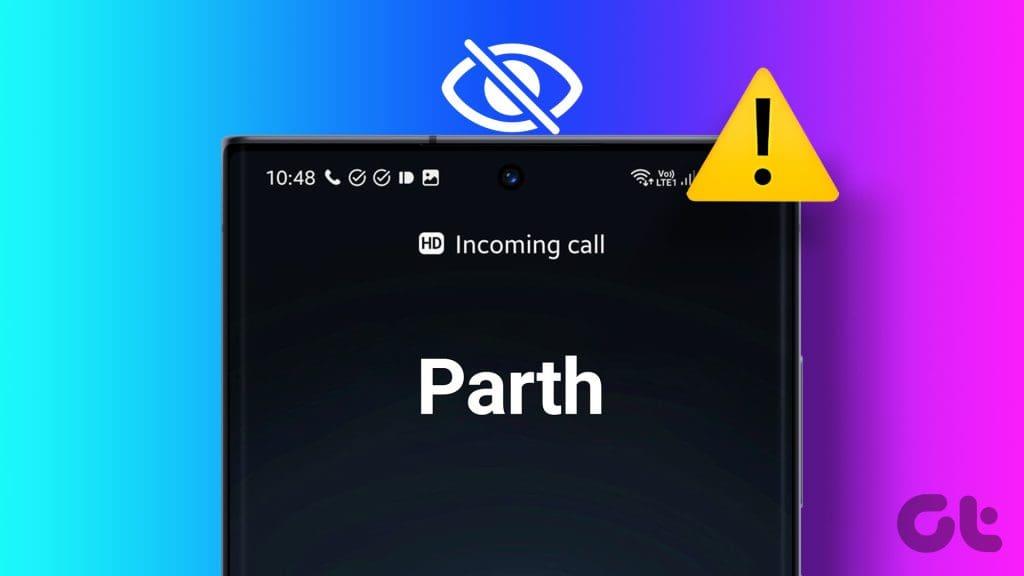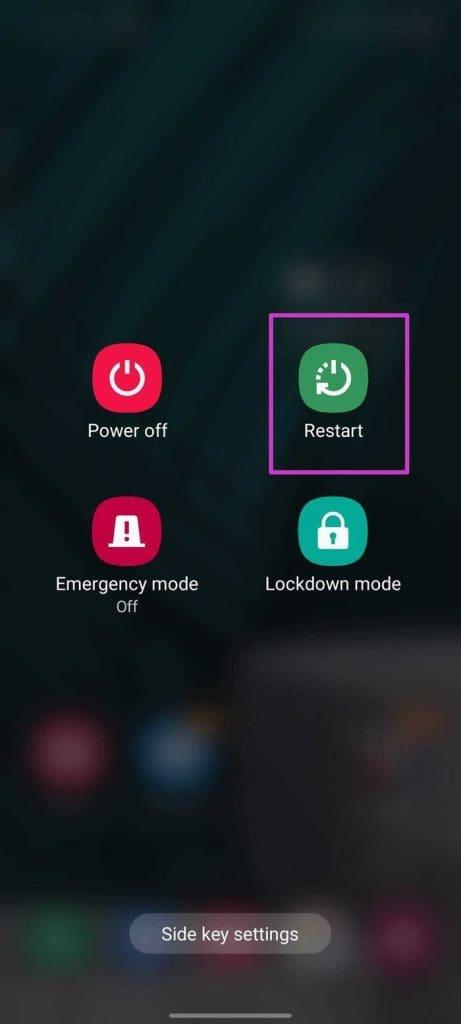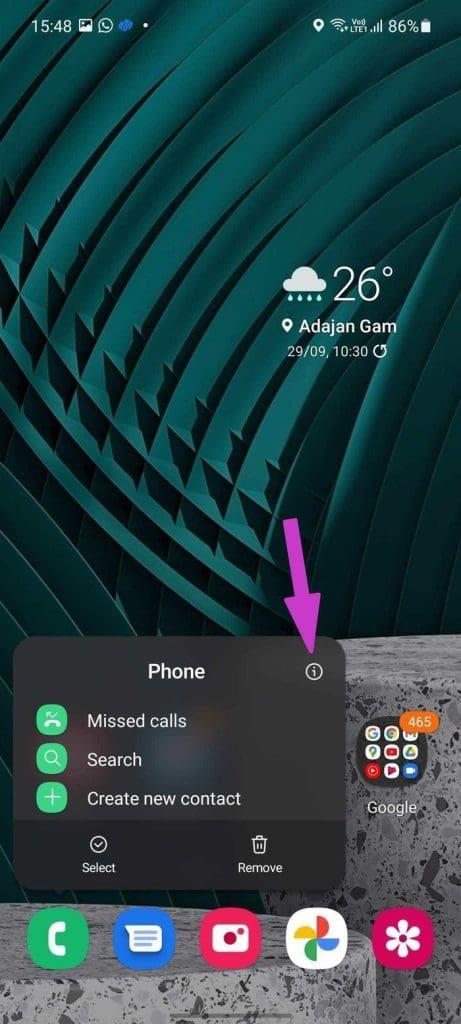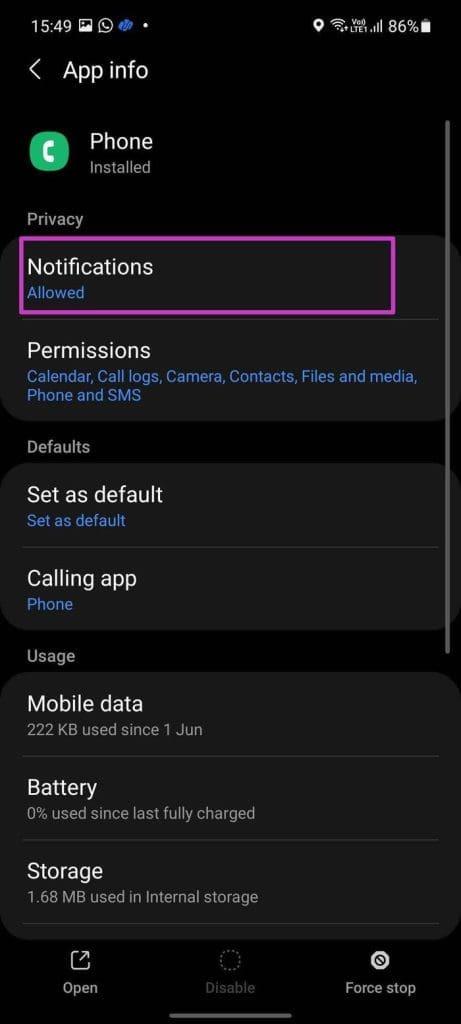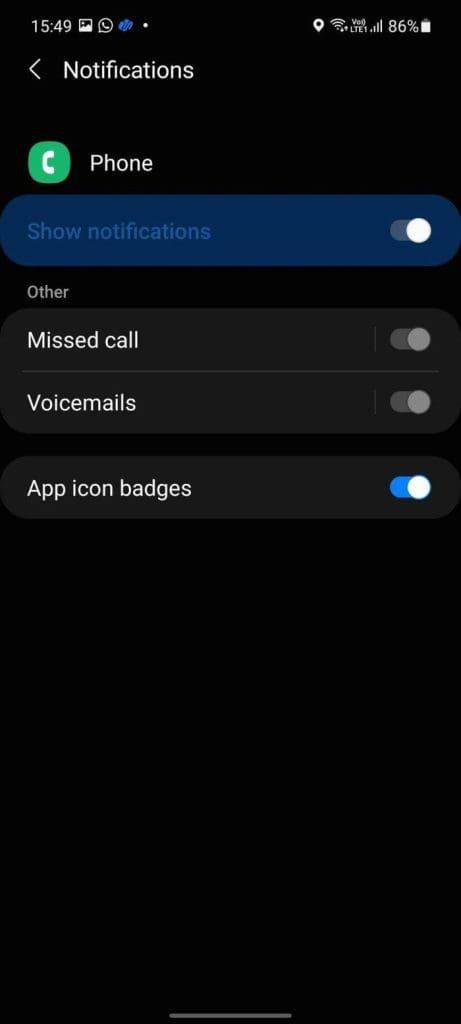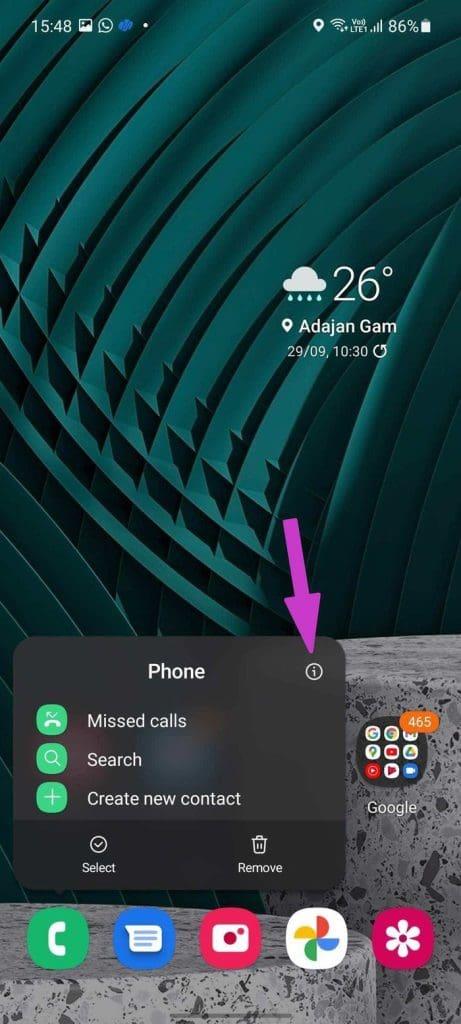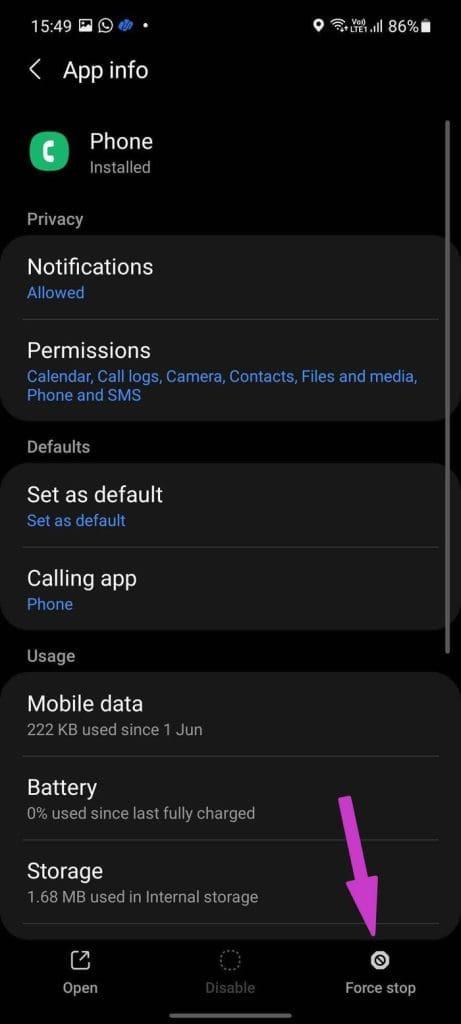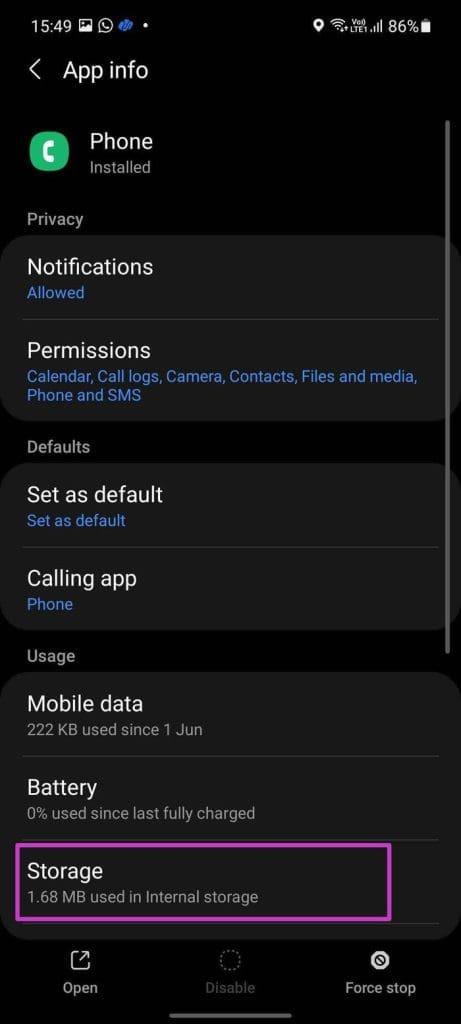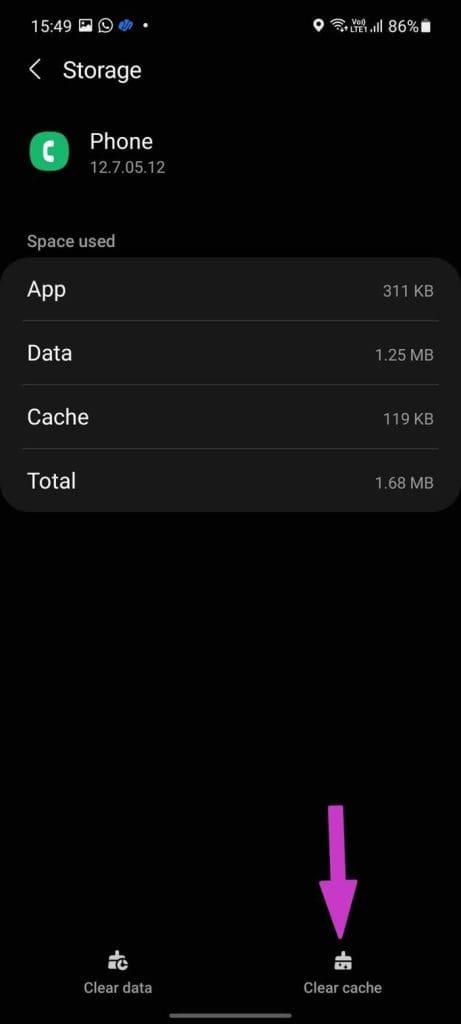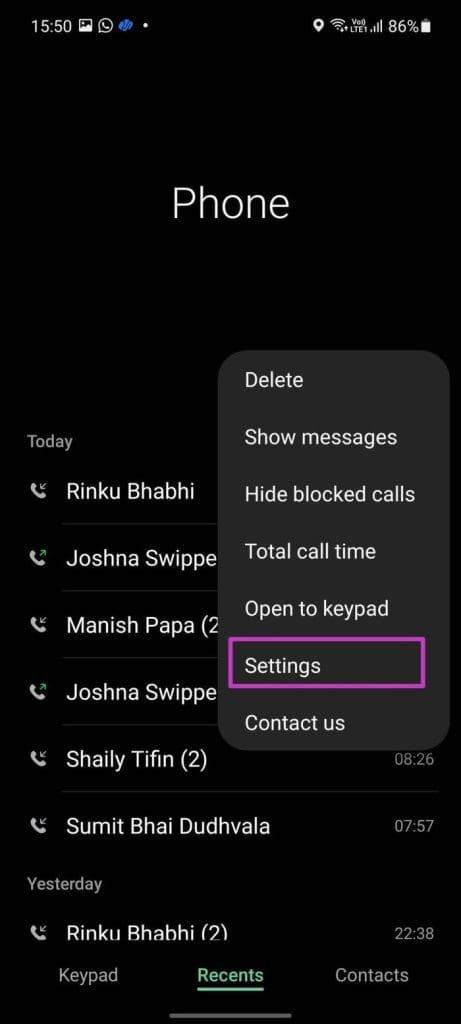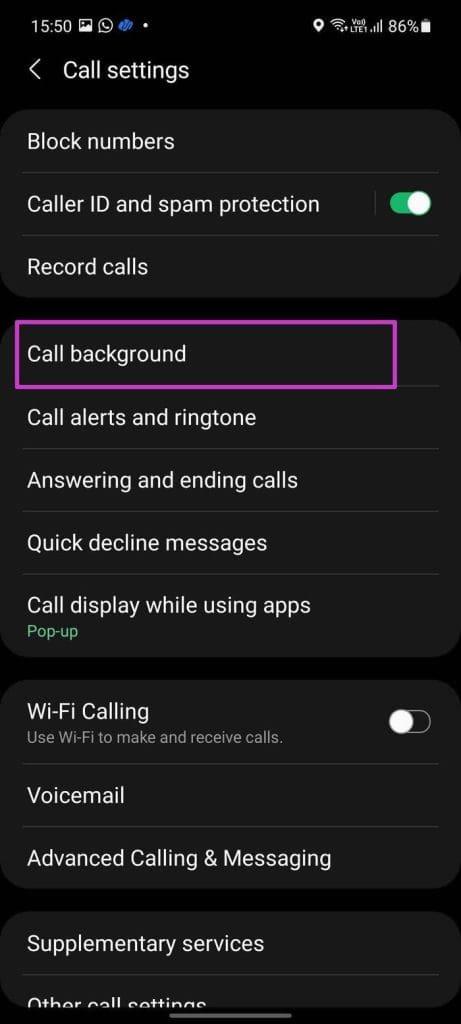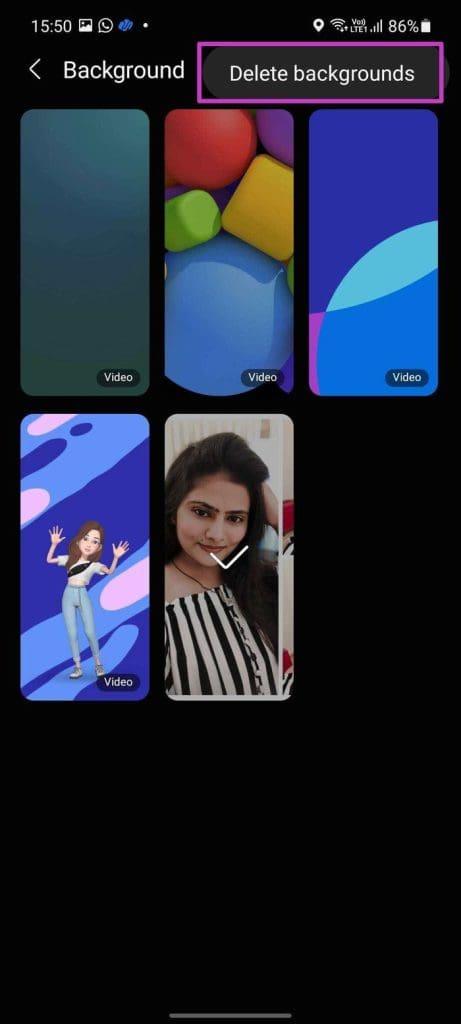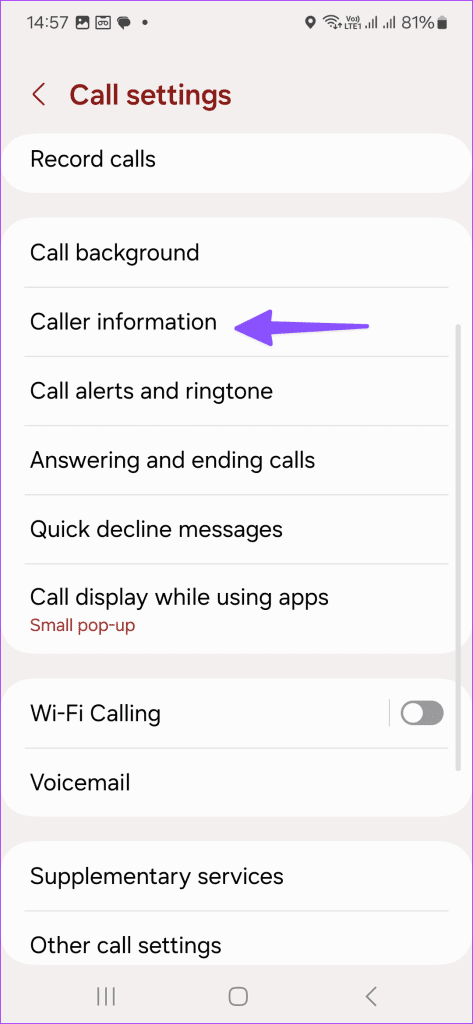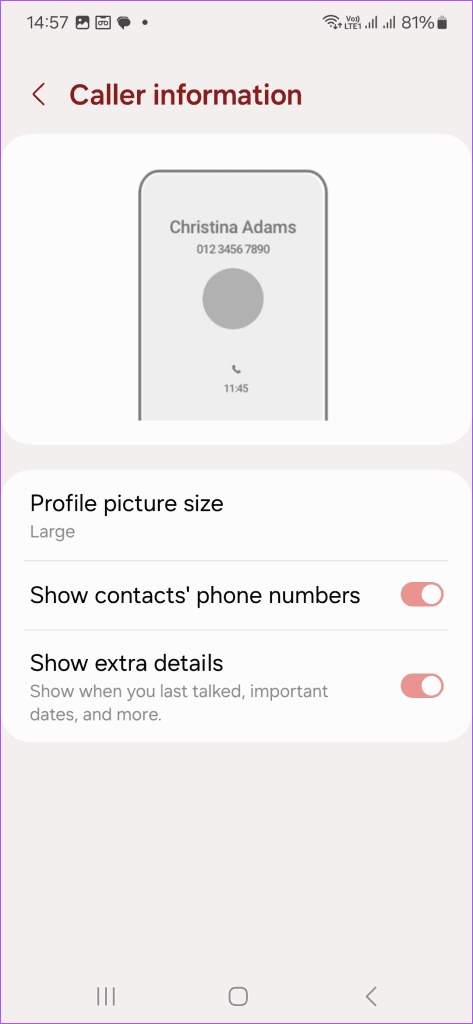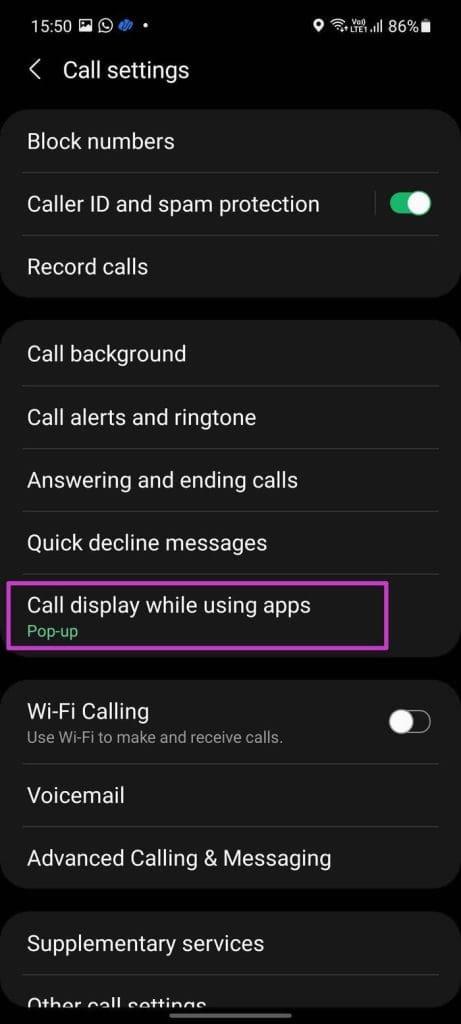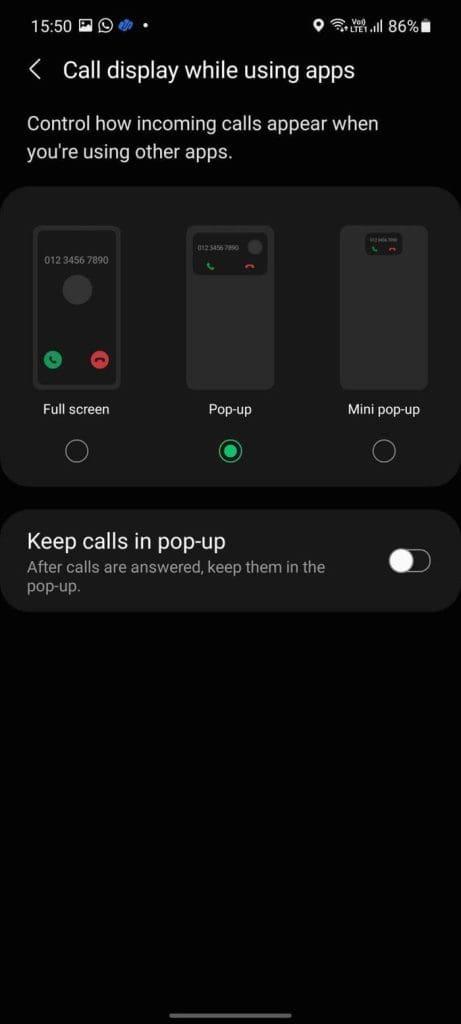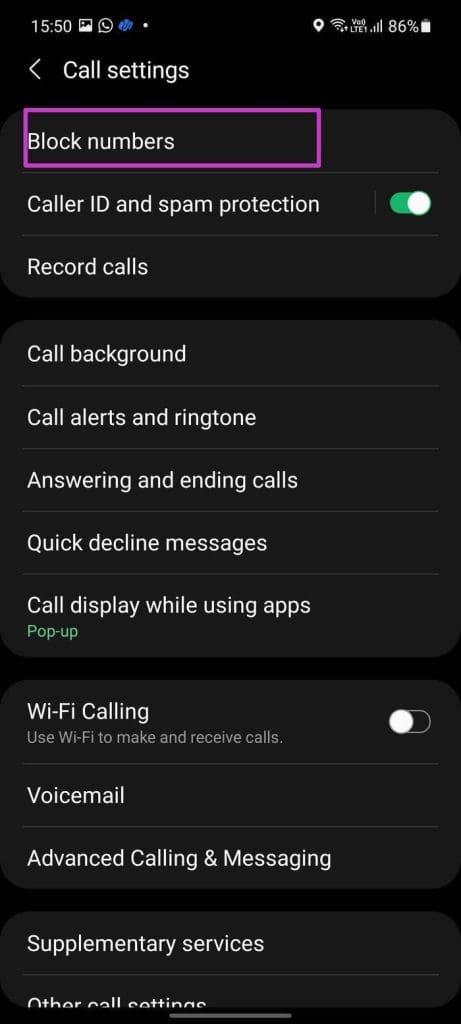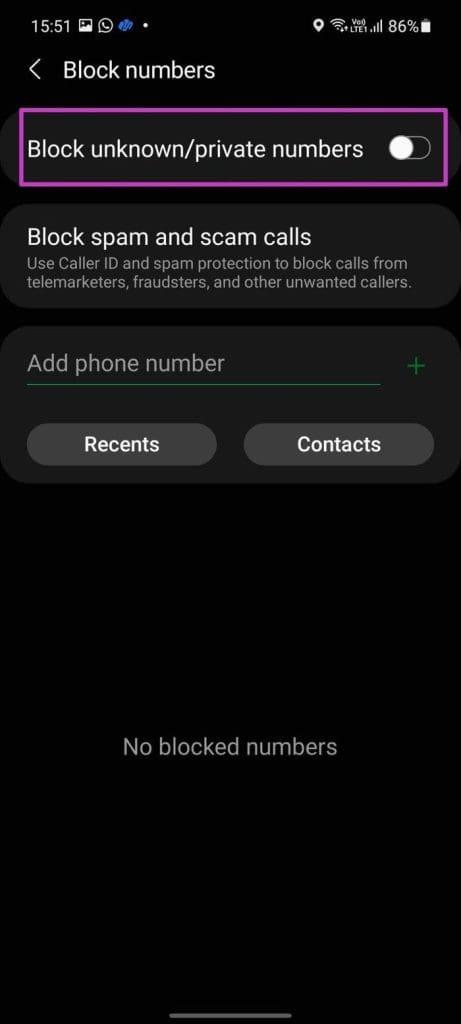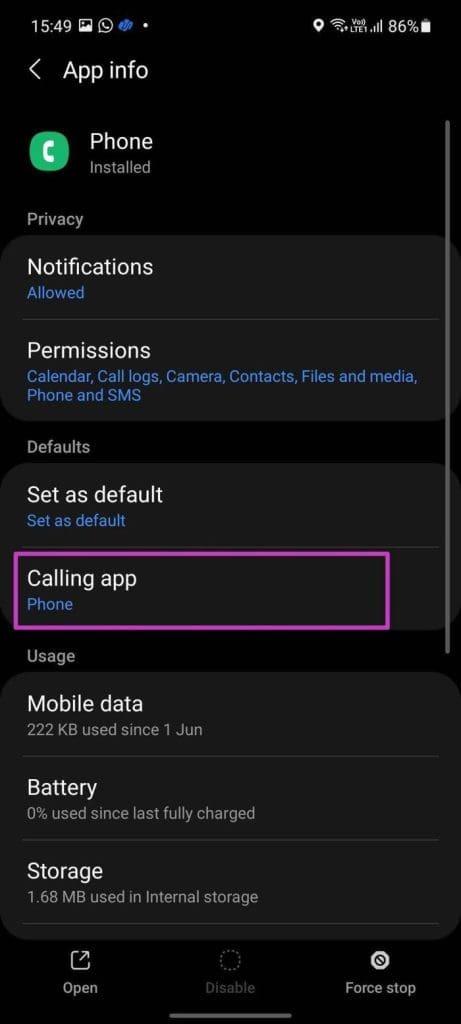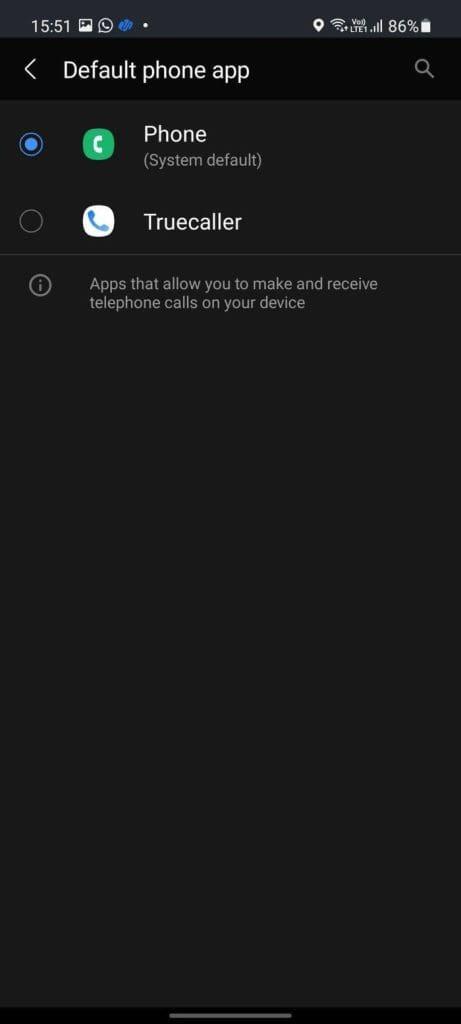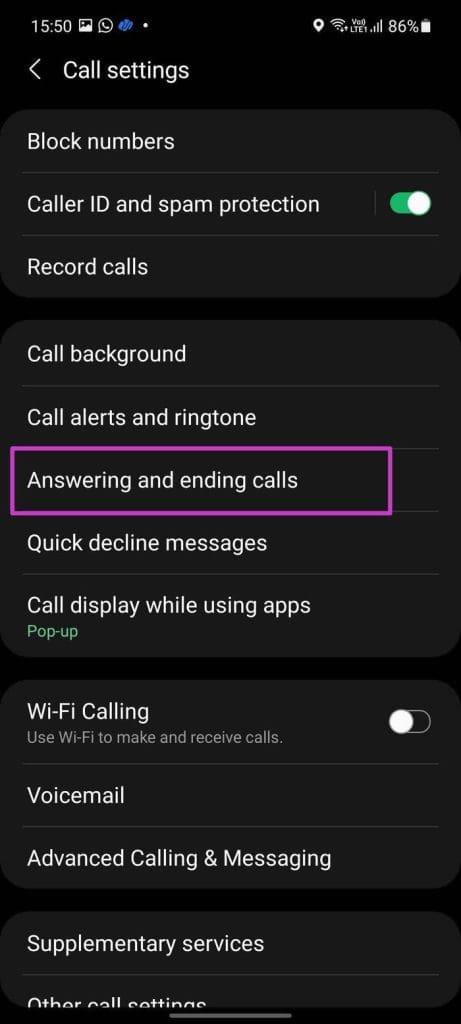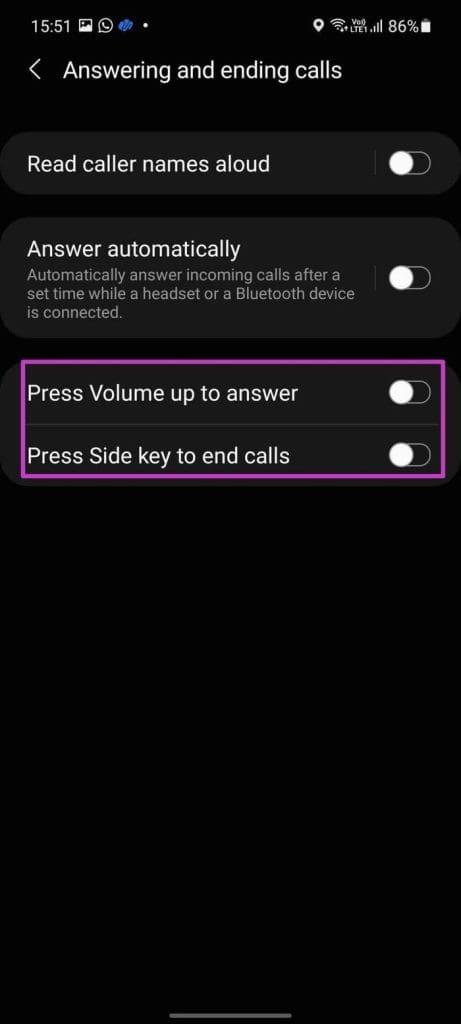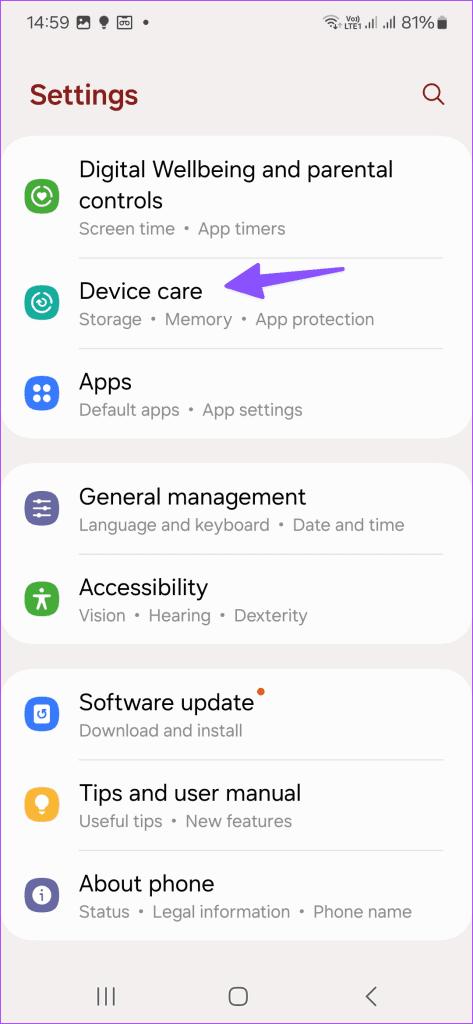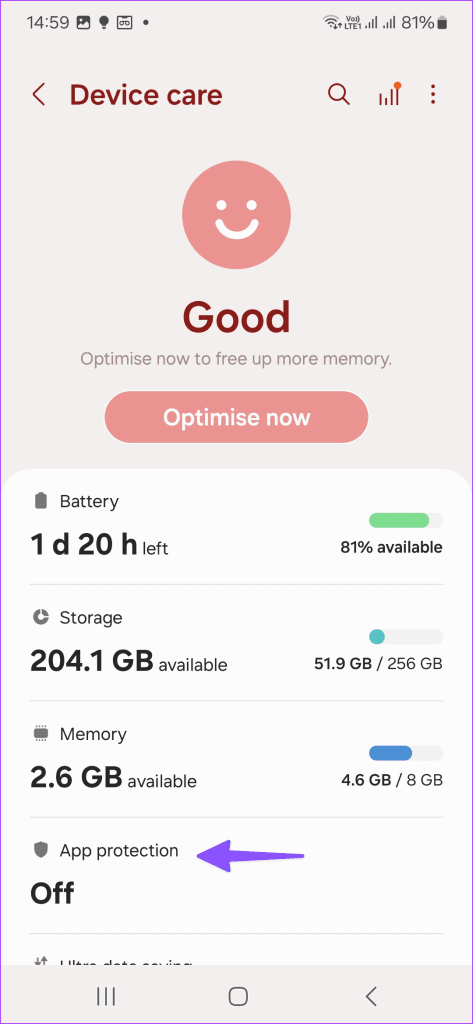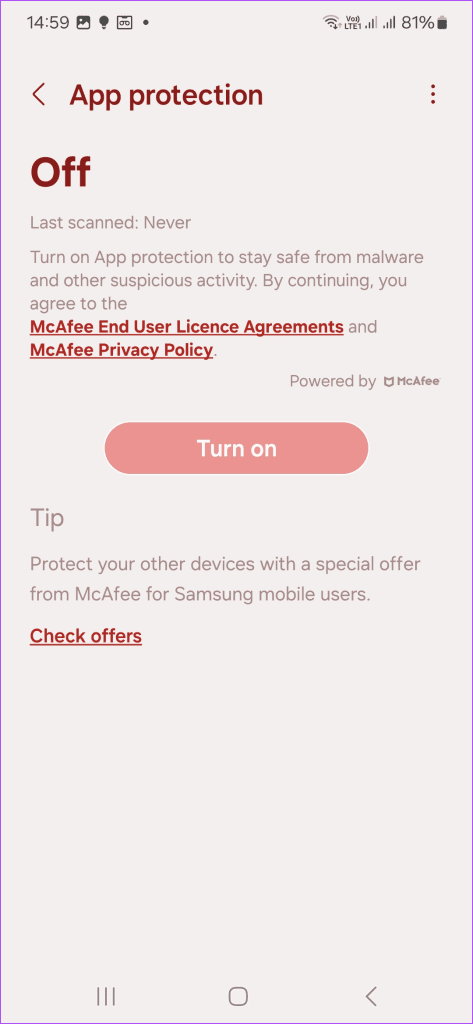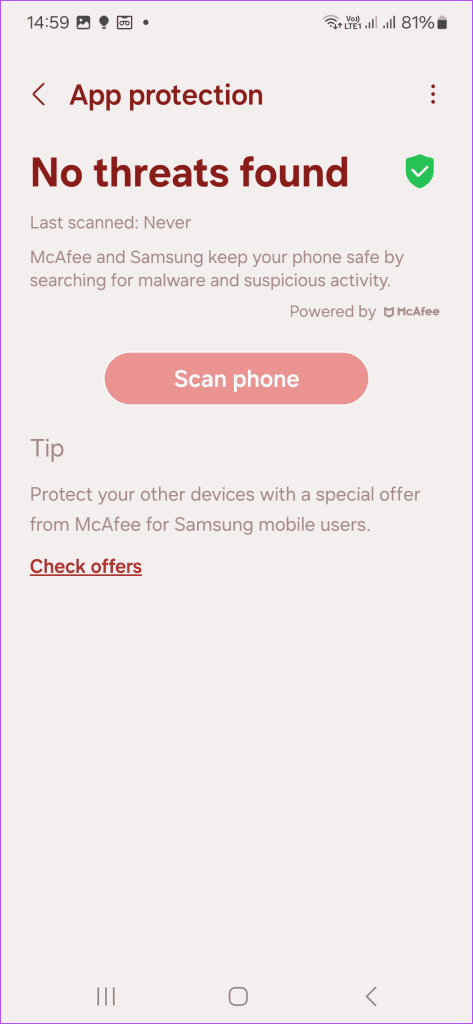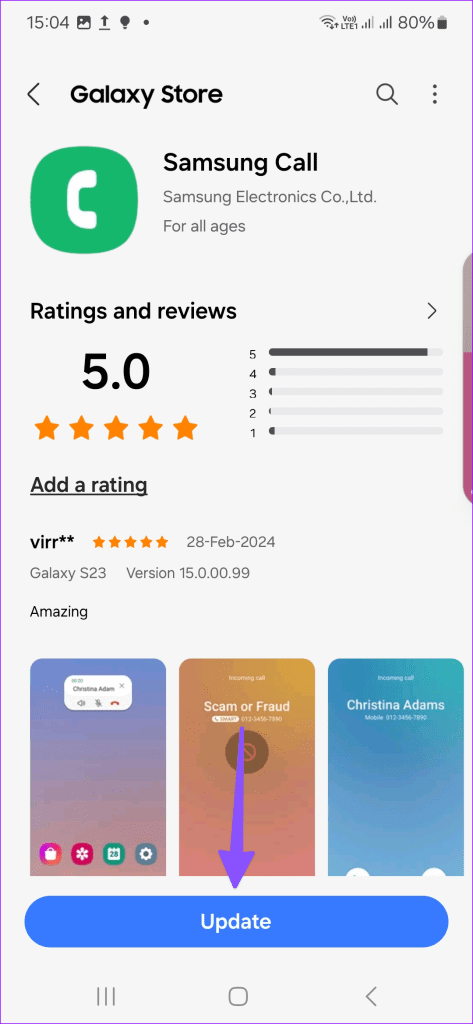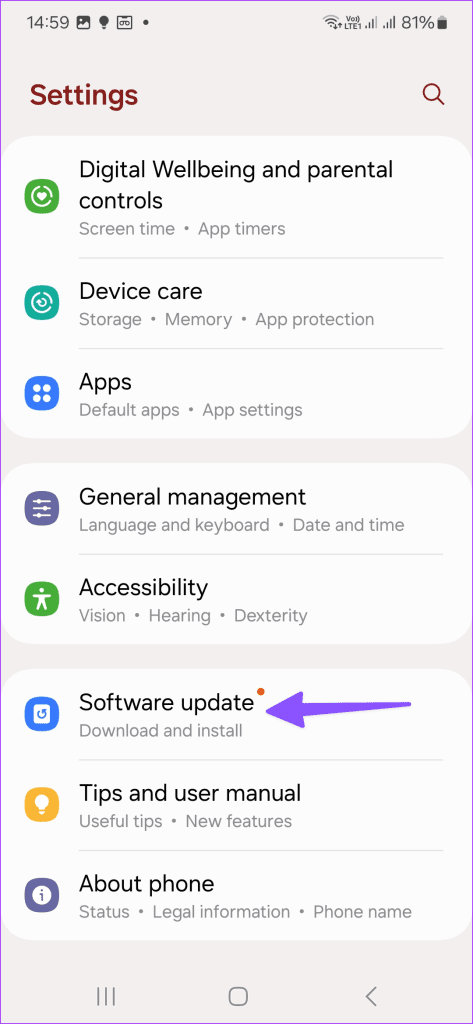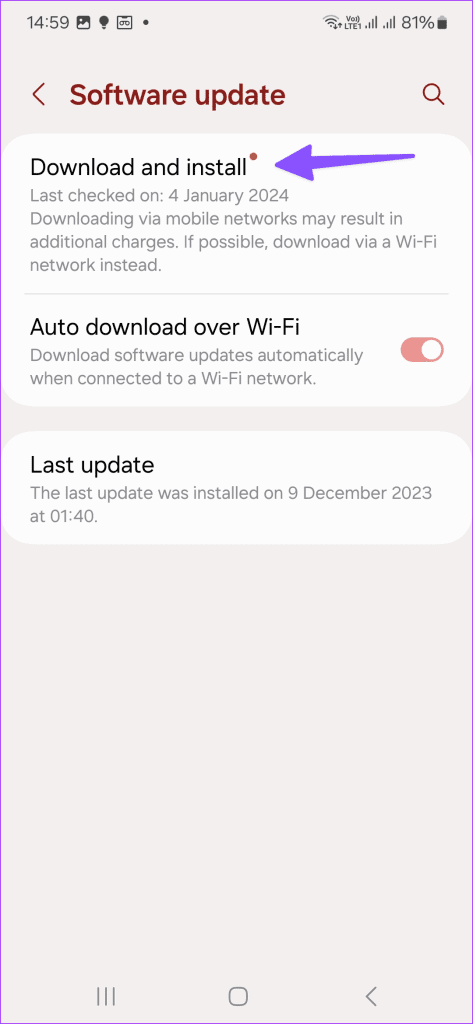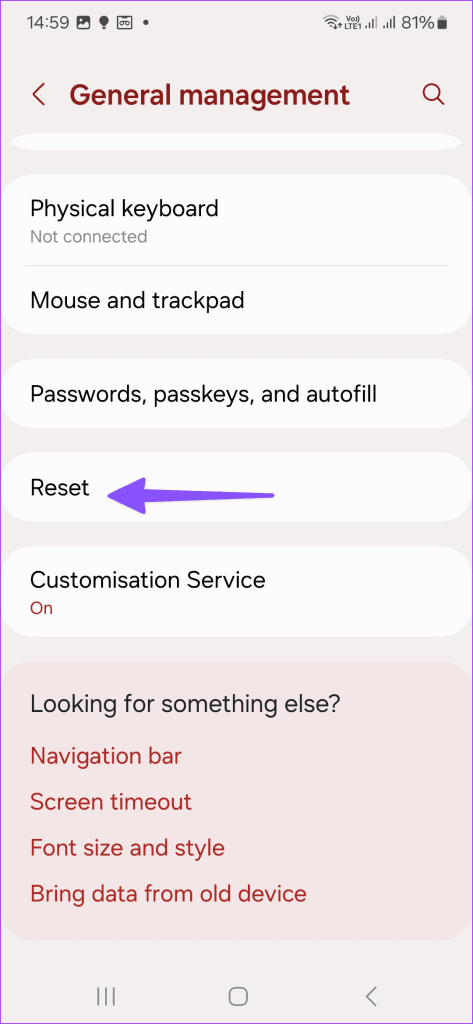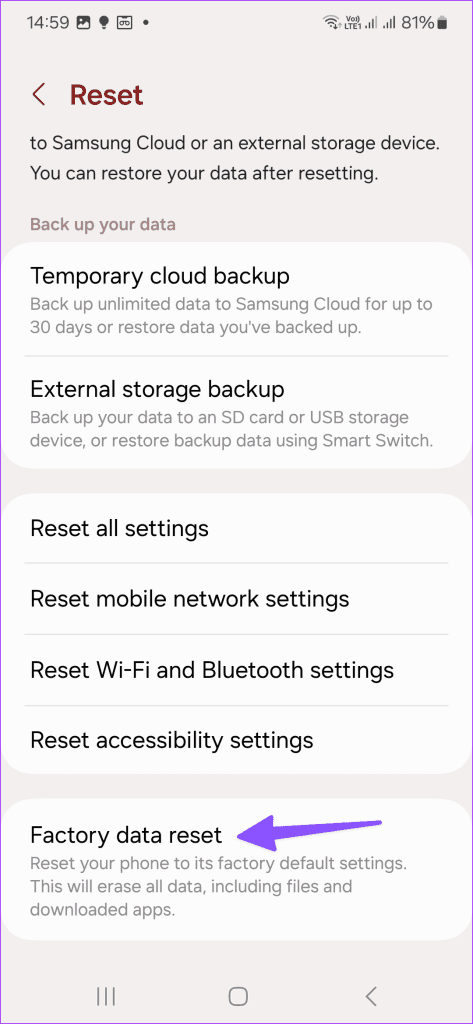Las llamadas y los mensajes son una parte integral de cualquier experiencia con un teléfono inteligente. Te confundirás cuando tu teléfono Samsung no muestre las llamadas entrantes. Antes de perder llamadas importantes en su teléfono, consulte los siguientes trucos para solucionar las llamadas entrantes que no se muestran en la pantalla de los teléfonos Galaxy.
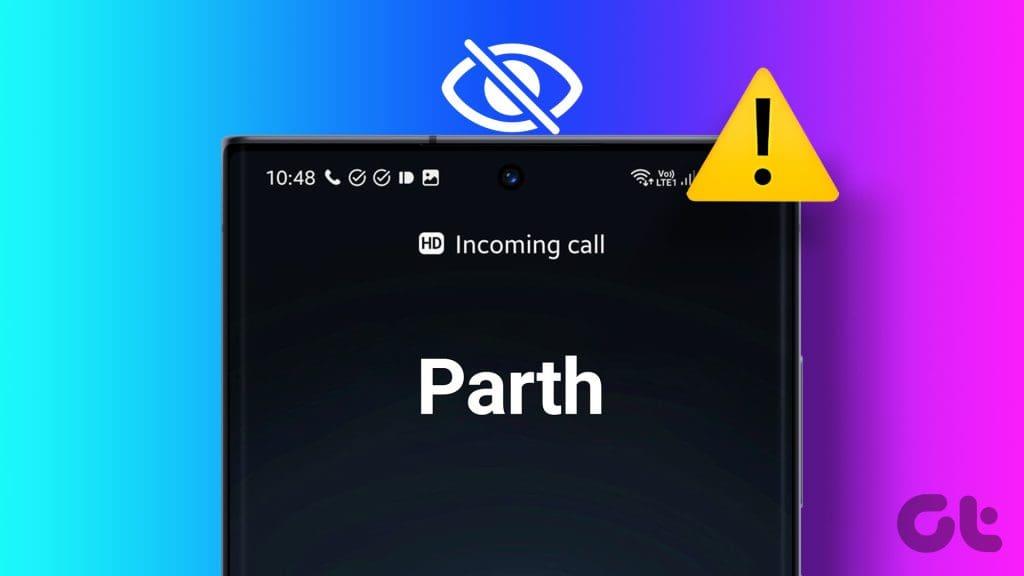
Múltiples factores pueden afectar las notificaciones de llamadas de su teléfono Galaxy. Puede deberse a una aplicación de teléfono defectuosa, un sistema desactualizado, caché corrupta, configuraciones incorrectas de la aplicación de teléfono, aplicaciones de teléfono de terceros, malware y más. Antes de explorar estos trucos, reinicia tu teléfono una vez y vuelve a intentarlo.
1. Reinicie el teléfono Galaxy
Reiniciar su teléfono Samsung soluciona todos los pequeños problemas que enfrenta. Mantenga presionada la tecla para bajar el volumen y la tecla de encendido al mismo tiempo, y su teléfono Galaxy le ofrecerá apagar o reiniciar el dispositivo. Seleccione Reiniciar y realice el reinicio completo.
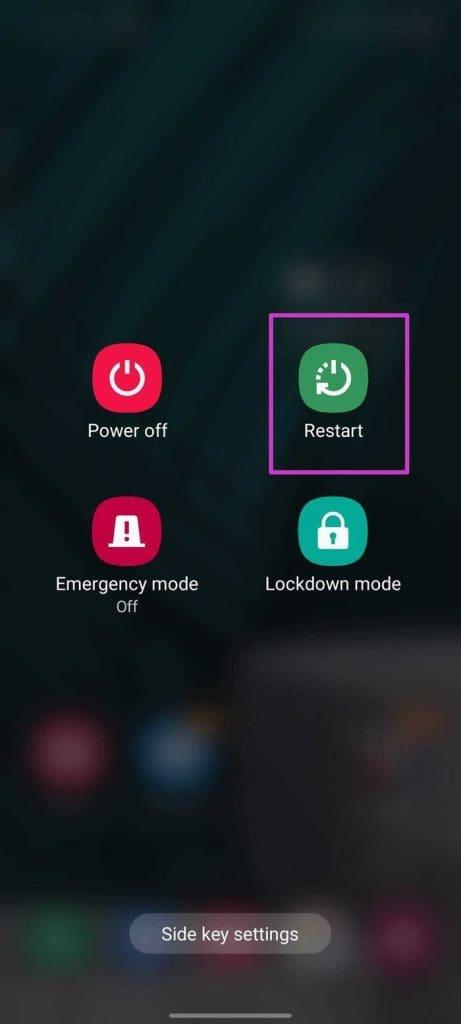
Asegúrese de mantener presionada la tecla de volumen hacia abajo y encendido durante unos segundos para que aparezca el menú Reiniciar. De lo contrario, terminarás tomando una captura de pantalla.
2. Habilite las notificaciones para la aplicación del teléfono
Es comprensible que esta opción esté habilitada de forma predeterminada para la aplicación Teléfono. Si lo deshabilitó o una actualización del sistema operativo cambió la configuración, es hora de habilitar las notificaciones para la aplicación Teléfono. Aquí es cómo.
Paso 1: identifique el ícono de la aplicación Teléfono en la pantalla de inicio o en la pantalla de bloqueo.
Paso 2: Manténgalo presionado y abra el menú de información de la aplicación.
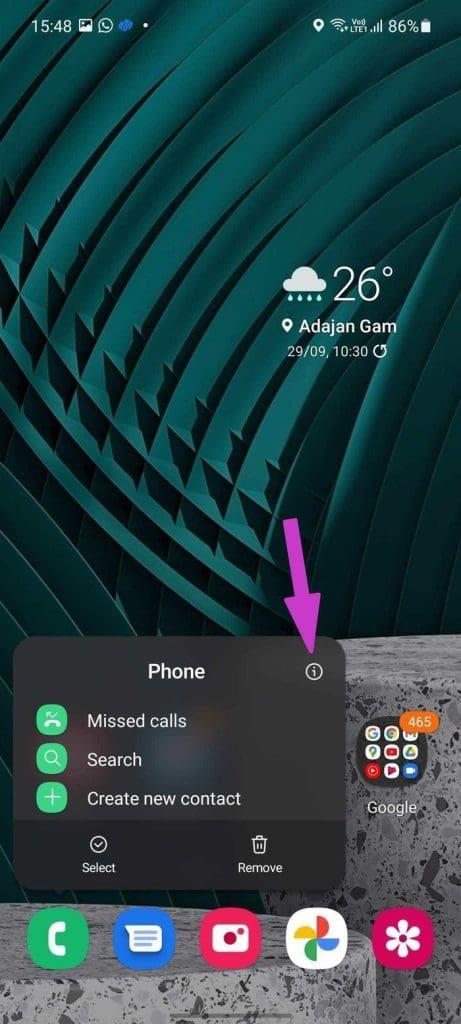
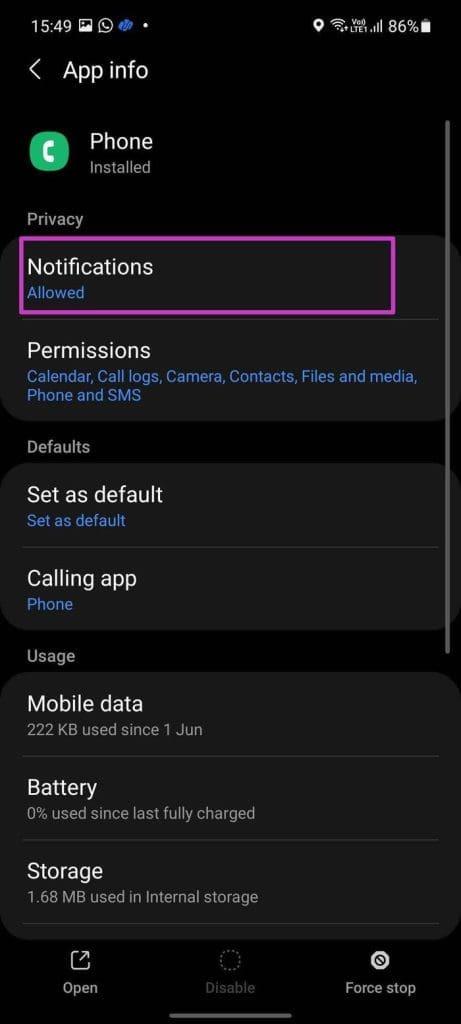
Paso 3: Vaya a Notificaciones y habilite Notificaciones de llamadas para su teléfono Galaxy.
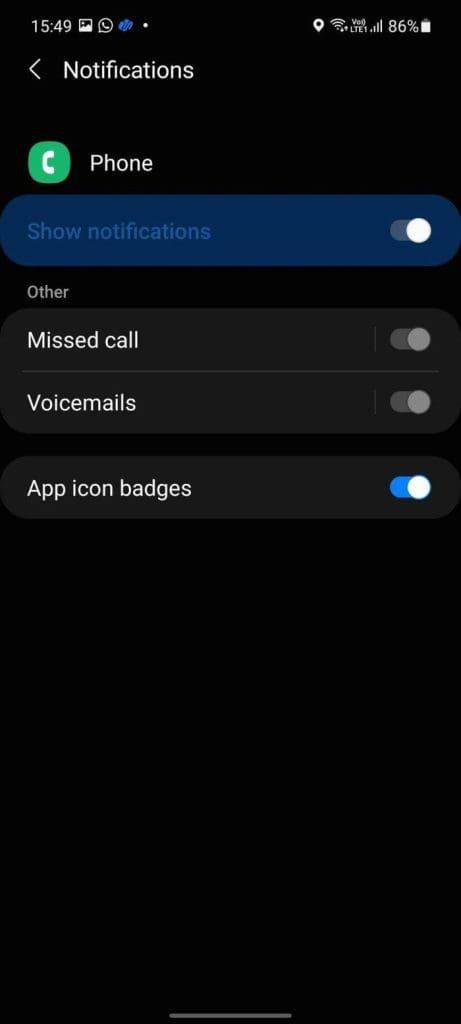
3. Forzar la detención de la aplicación del teléfono
Si la aplicación Teléfono predeterminada no funciona en su teléfono Galaxy, debe forzar la detención de la aplicación Teléfono y abrirla nuevamente.
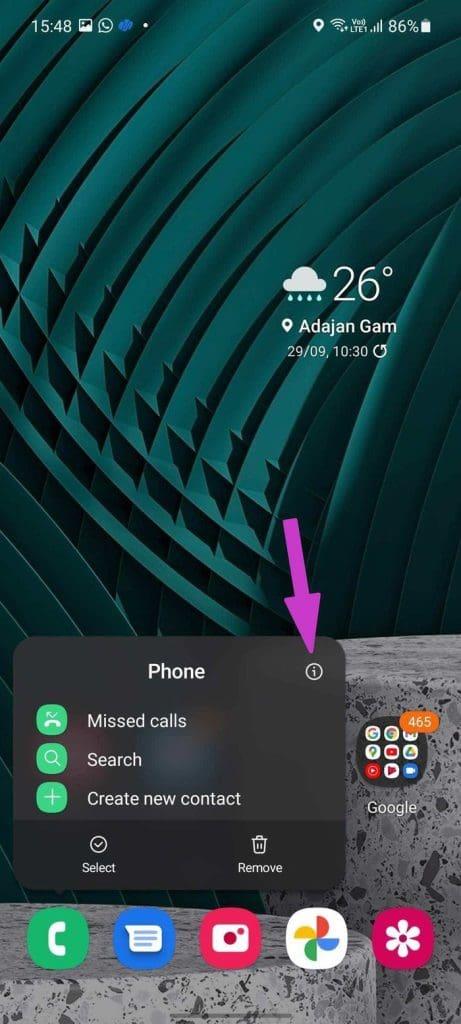
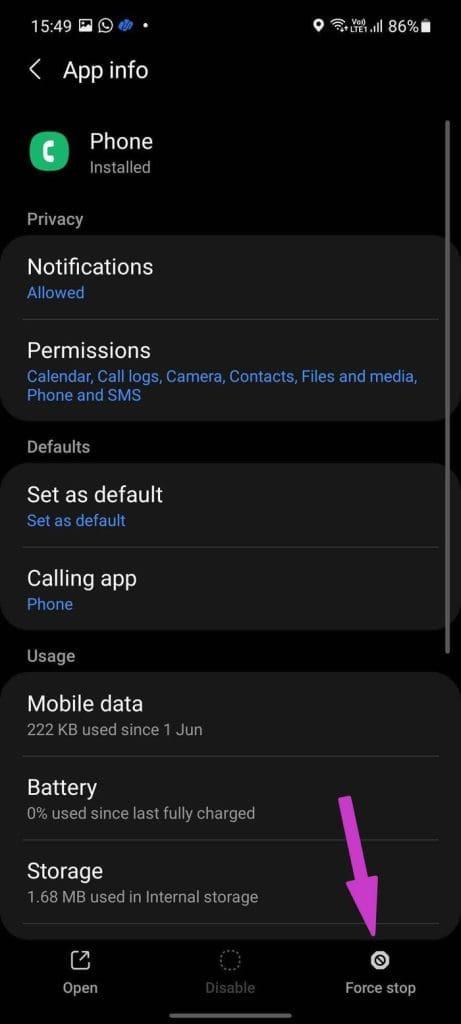
Mantenga presionado el ícono de la aplicación Teléfono y vaya al menú Información de la aplicación. Seleccione Forzar detención en la parte inferior y abra la aplicación Teléfono nuevamente.
4. Borrar caché de aplicaciones del teléfono
Si recibe docenas de llamadas telefónicas todos los días, debe borrar el caché de la aplicación Teléfono de vez en cuando. Así es cómo.
Paso 1: Mantenga presionado el ícono de la aplicación Teléfono y abra el menú de información de la aplicación.
Paso 2: En Uso, seleccione Almacenamiento y toque Borrar caché en la parte inferior.
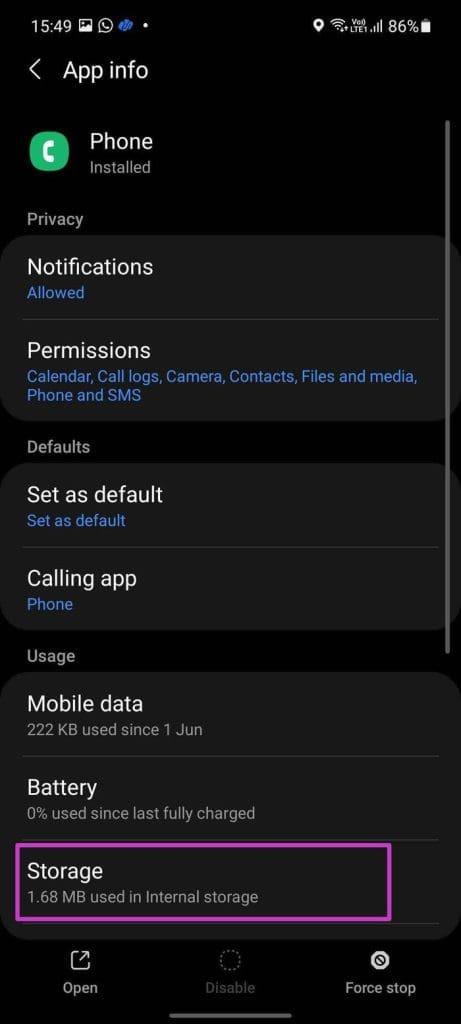
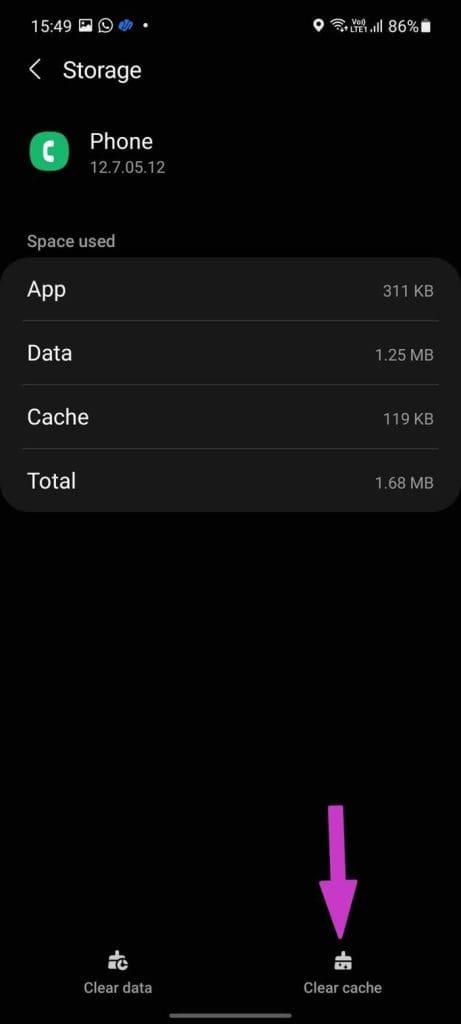
5. Eliminar el fondo de la llamada
Samsung te permite configurar diferentes fondos de llamadas animados para darle vida a la experiencia. Sin embargo, puede ser demasiado para teléfonos Galaxy de gama baja o media. Después de todo, esos fondos de llamadas animados requieren recursos de CPU para funcionar correctamente.
Debes eliminar el fondo de la llamada del menú Configuración del teléfono.
Paso 1: abre la aplicación Teléfono en tu teléfono Galaxy.
Paso 2: toca el menú de tres puntos en la parte superior y abre Configuración.
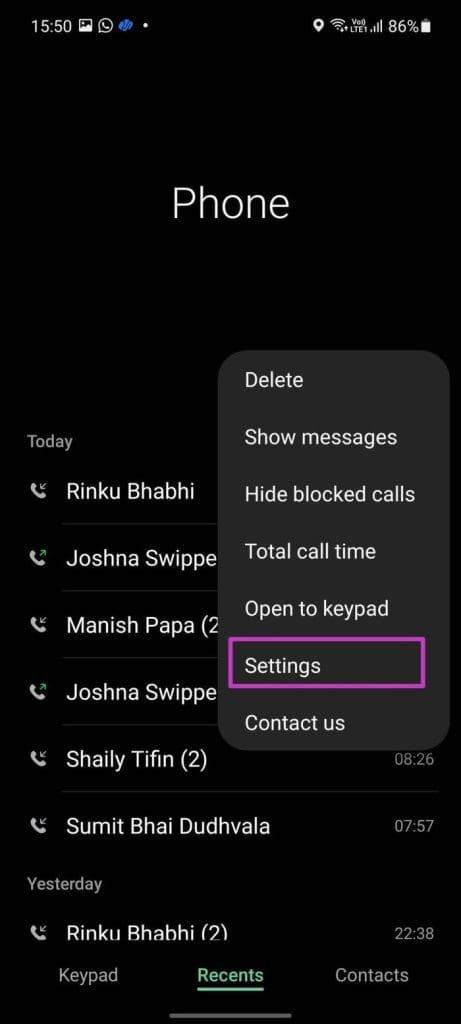
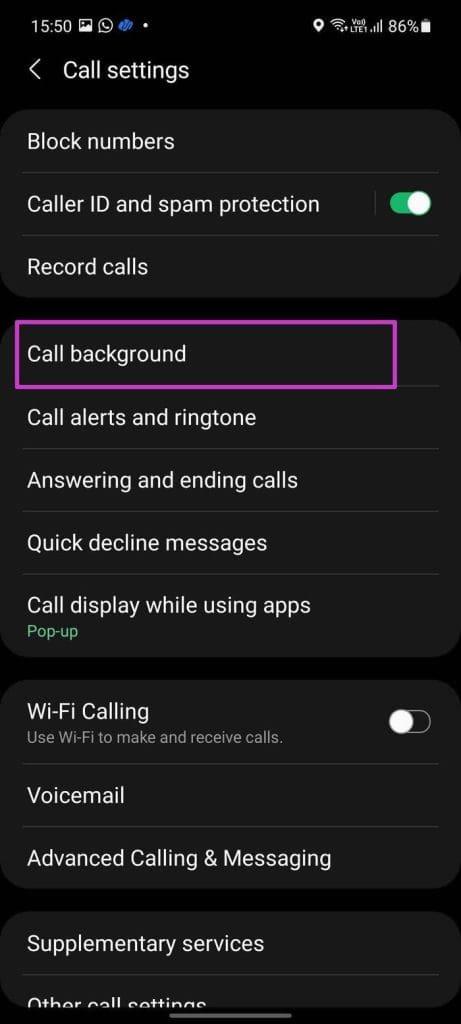
Paso 3: toca Fondo de llamada y abre el menú Fondo.
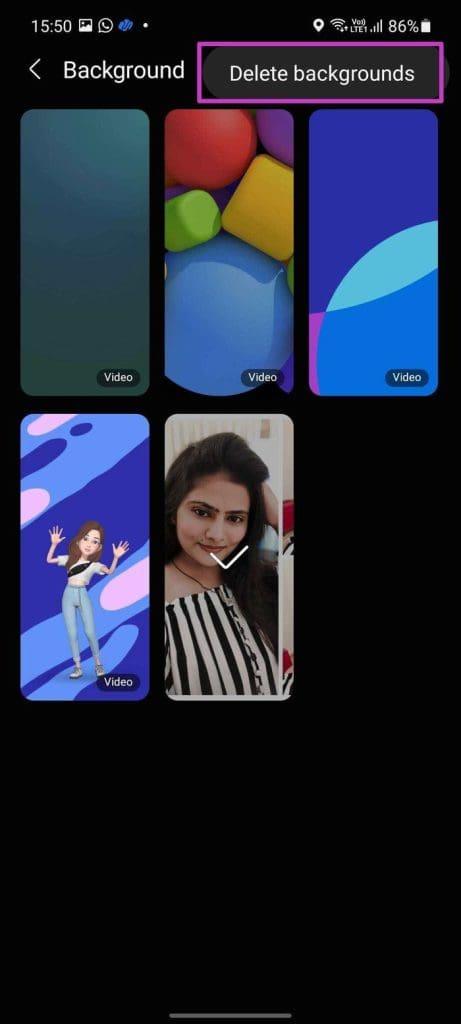
Paso 4: Elimina tu fondo de llamada personalizado y selecciona uno simple.
Debe habilitar la información de la persona que llama para que el teléfono pueda mostrar la imagen de perfil, el número de teléfono del contacto y otros detalles adicionales, como cuándo habló por última vez, fechas importantes y más. Así es cómo.
Paso 1: Dirígete a Configuración del teléfono en tu teléfono Samsung (consulta los pasos anteriores).
Paso 2: desplácese hasta Información de la persona que llama.
Paso 3: Habilite la opción junto a 'Mostrar números de teléfono de contactos' y 'Mostrar detalles adicionales'.
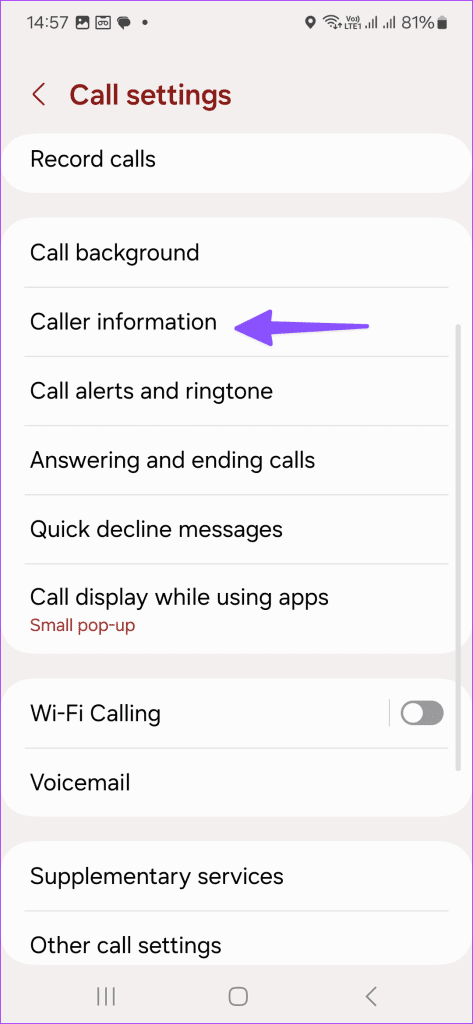
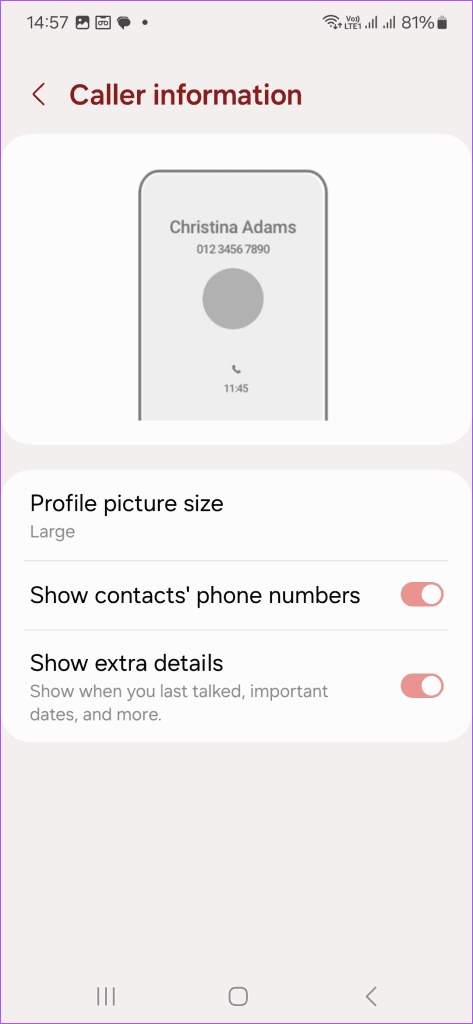
7. Cambiar visualización de llamadas
Samsung utiliza la API de Android predeterminada para mostrar ventanas emergentes de llamadas entrantes en la parte superior. La ventana emergente de llamadas no funciona todo el tiempo y no verá las llamadas entrantes en su teléfono.
Puede cambiar la visualización de la llamada de ventana emergente a pantalla completa. Siga los pasos a continuación.
Paso 1: abre la aplicación Teléfono y ve a Configuración.
Paso 2: Desplácese hasta la pantalla Llamada mientras usa el menú de aplicaciones.
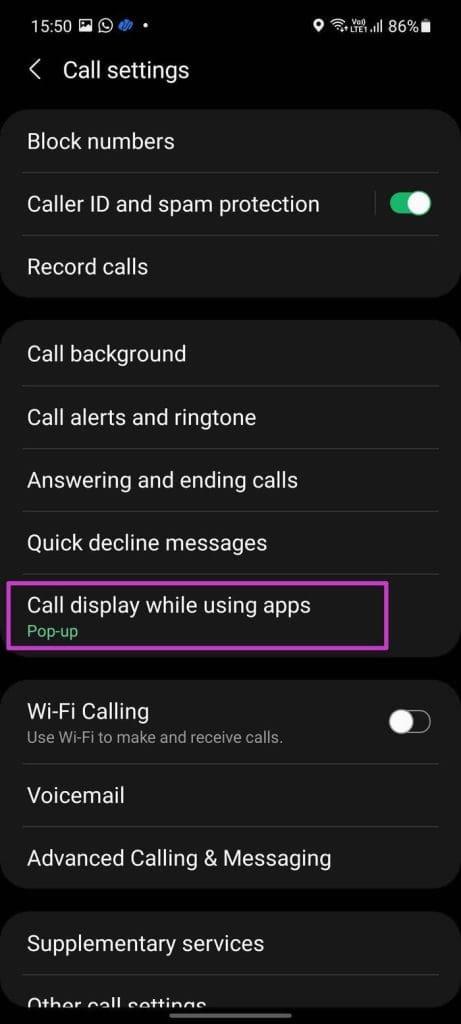
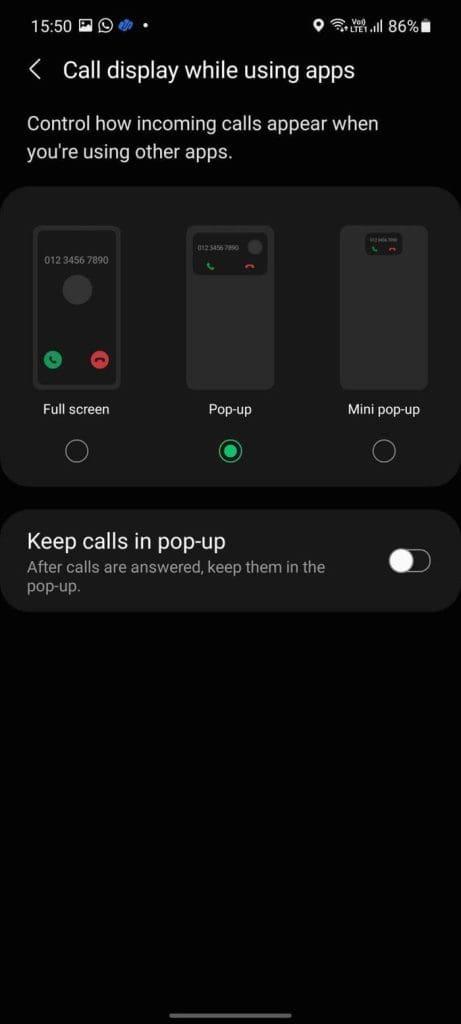
Paso 3: seleccione Pantalla completa en el siguiente menú.
8. Desactivar bloquear números desconocidos
Samsung ofrece un filtro incorporado para bloquear números desconocidos de la lista. Tienes que desactivarlo desde el menú Configuración.
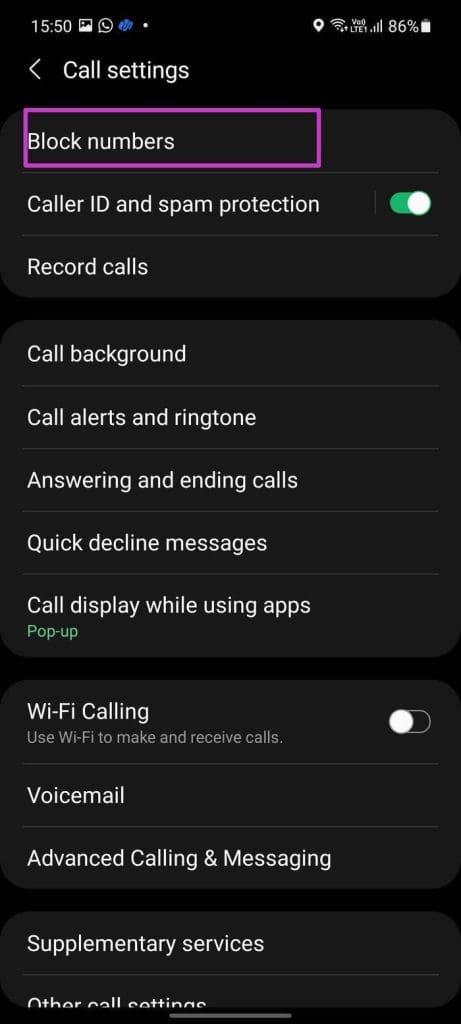
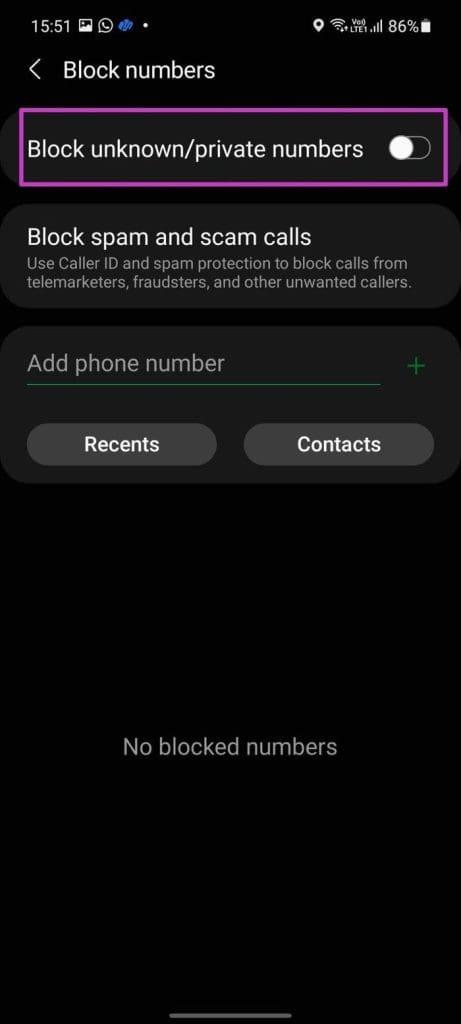
Abra la aplicación Teléfono y vaya al menú Configuración. Abra Bloquear números y desactive Bloquear números privados/desconocidos en el siguiente menú.
9. Cambiar la aplicación de teléfono predeterminada
Play Store está llena de aplicaciones telefónicas de terceros. Si ha cambiado la aplicación del teléfono, podría arruinar la experiencia de las llamadas entrantes en su teléfono Galaxy. Es hora de volver a la aplicación de teléfono predeterminada en su dispositivo Galaxy.
Paso 1: abra el menú Información de la aplicación para la aplicación Teléfono.
Paso 2: Desde Predeterminado, seleccione la aplicación Llamadas y toque Teléfono para configurarla como predeterminada en su teléfono.
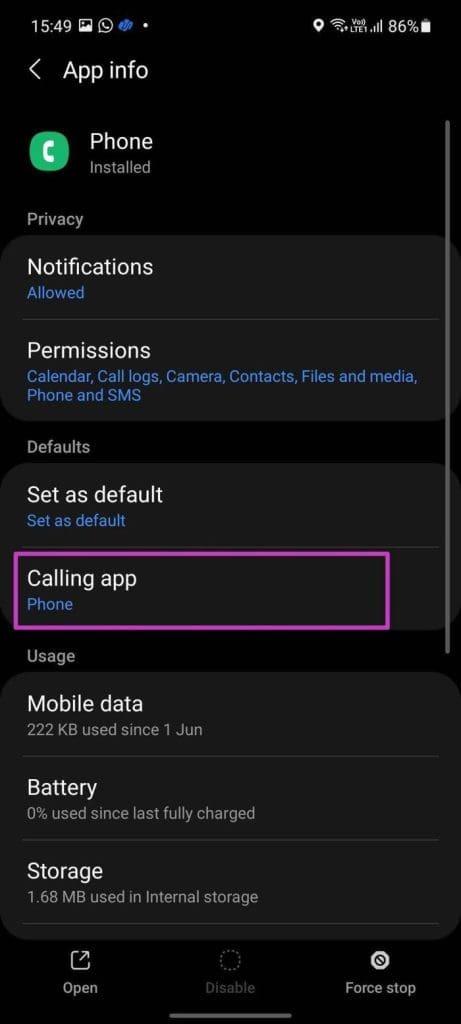
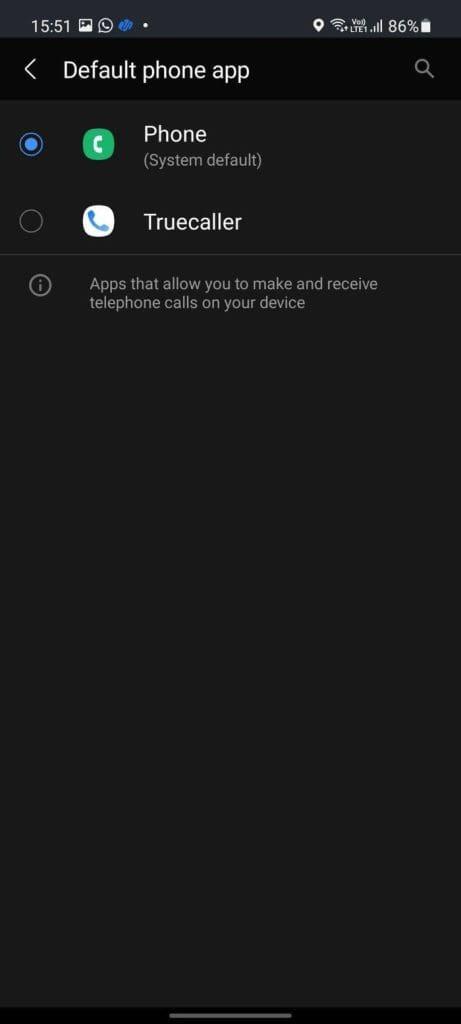
10. Desinstalar aplicaciones telefónicas de terceros
¿Configuraste el teléfono como predeterminado en tu teléfono Galaxy y aún tienes problemas con las notificaciones de llamadas que no aparecen? Las aplicaciones telefónicas de terceros pueden estropear su dispositivo. Incluso puedes notar que tu teléfono suena sin ninguna llamada activa . Debe identificar y desinstalar dichas aplicaciones telefónicas de terceros de su teléfono Samsung e intentarlo nuevamente.
11. Responder/rechazar llamadas entrantes con las teclas laterales y de volumen
Si aún no puedes ver las notificaciones de llamadas entrantes, esta solución temporal te permitirá responder esas llamadas invisibles sin necesidad de tocarlas. Los usuarios pueden usar el botón para subir el volumen para responder la llamada y la tecla lateral para finalizarla.
Paso 1: abre el menú Configuración en la aplicación Teléfono.
Paso 2: Desplácese hacia abajo hasta Responder y finalizar llamadas.
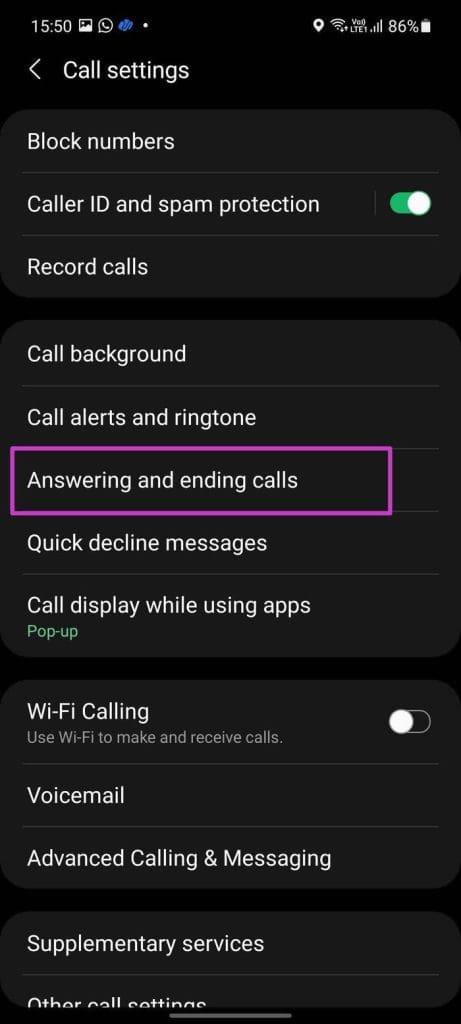
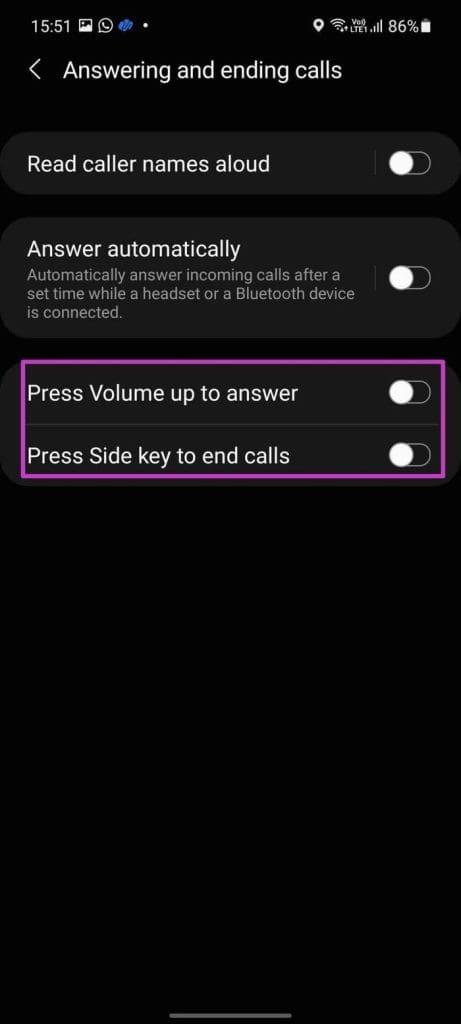
Paso 3: habilite Presione Subir volumen para responder y presione la tecla lateral para finalizar llamadas, y estará listo para comenzar.
12. Escanee su teléfono Samsung en busca de malware
Cuando descargas aplicaciones, medios y archivos de fuentes desconocidas desde la web, puedes infectar accidentalmente tu teléfono Samsung con malware. Estos archivos falsos pueden ser la razón principal detrás de las notificaciones de llamadas rotas en el teléfono Samsung. Debes escanear y eliminar malware de la configuración de Samsung.
Paso 1: inicie Configuración y desplácese hasta Cuidado del dispositivo.
Paso 2: seleccione Protección de aplicaciones. Toca Activar.
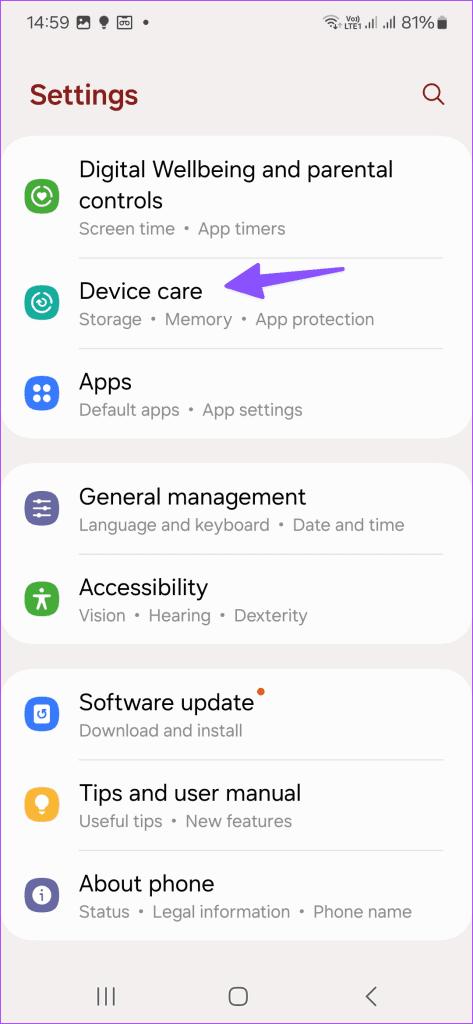
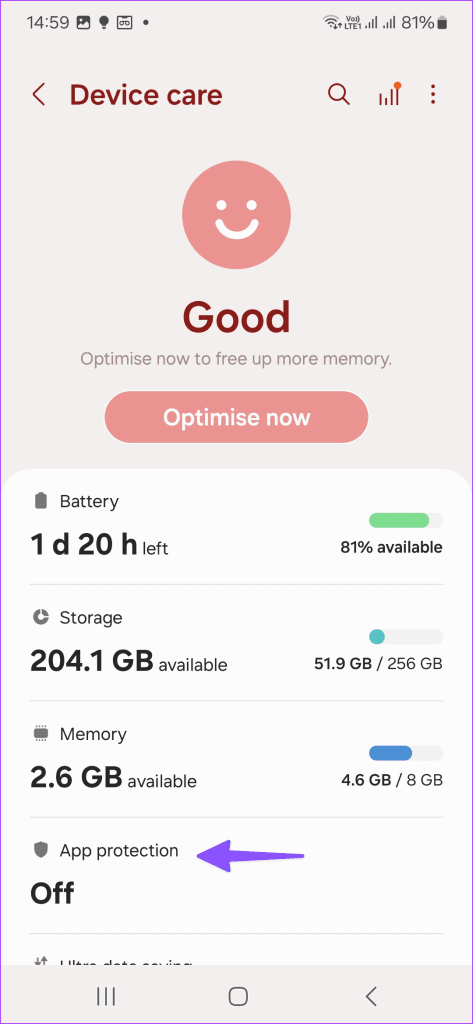
Paso 3: Presiona Escanear teléfono.
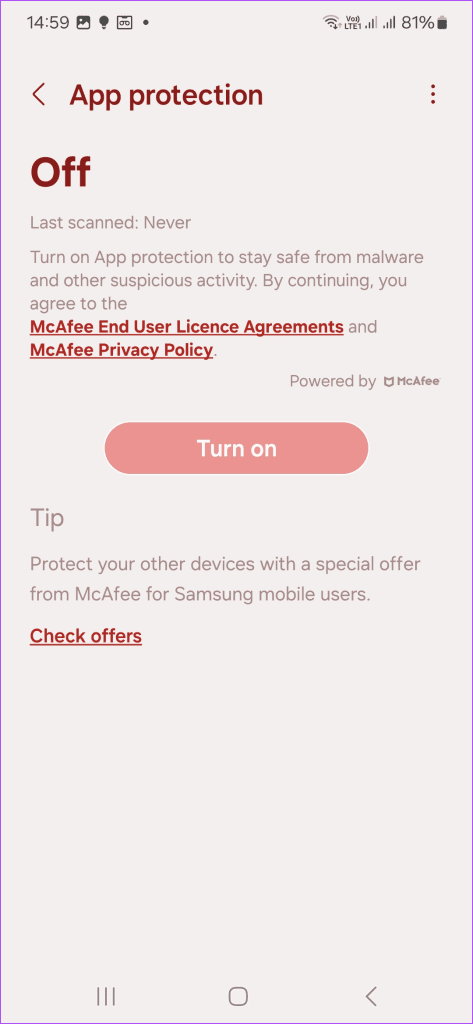
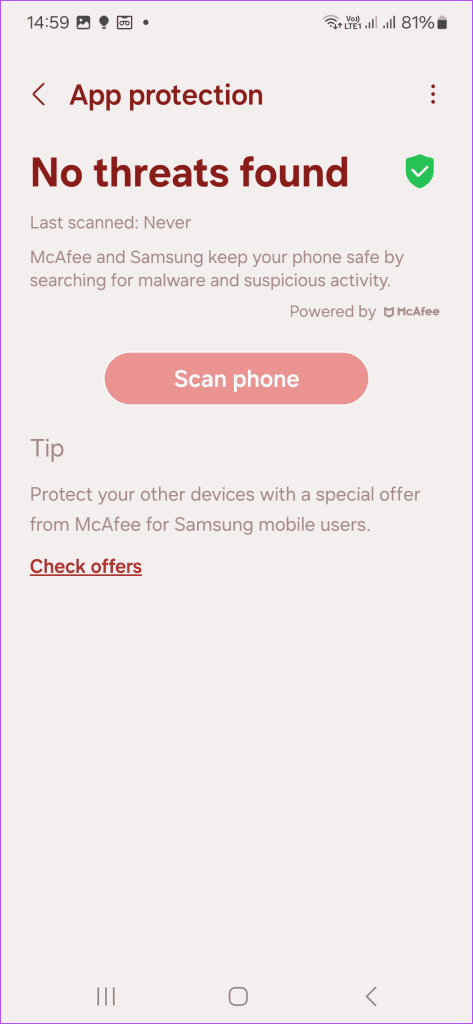
13. Actualice la aplicación del teléfono y One UI
Un teléfono o software de sistema obsoleto puede ser el principal culpable en este caso. Primero debes actualizar la aplicación Teléfono a la última versión y, si el problema persiste, instalar la última versión de One UI en tu teléfono Samsung. La compañía lanza rápidamente actualizaciones de software para corregir errores tan molestos. El truco también debería resolver otros problemas, como la falta de identificación de llamadas .
Debes dirigirte a Galaxy Store y buscar la aplicación Teléfono. Actualízalo desde la página de información de la aplicación.
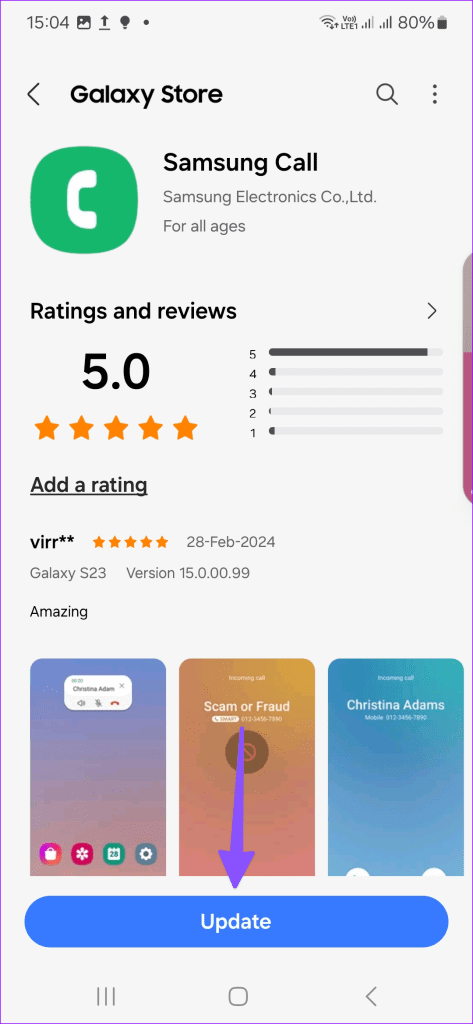
Paso 1: abra Configuración y desplácese hasta Actualización de software.
Paso 2: descargue e instale la última versión de One UI en su teléfono.
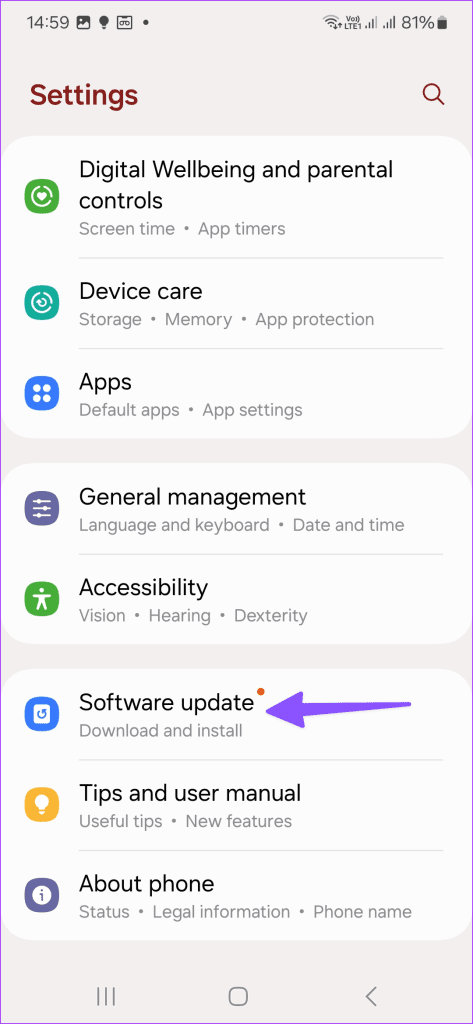
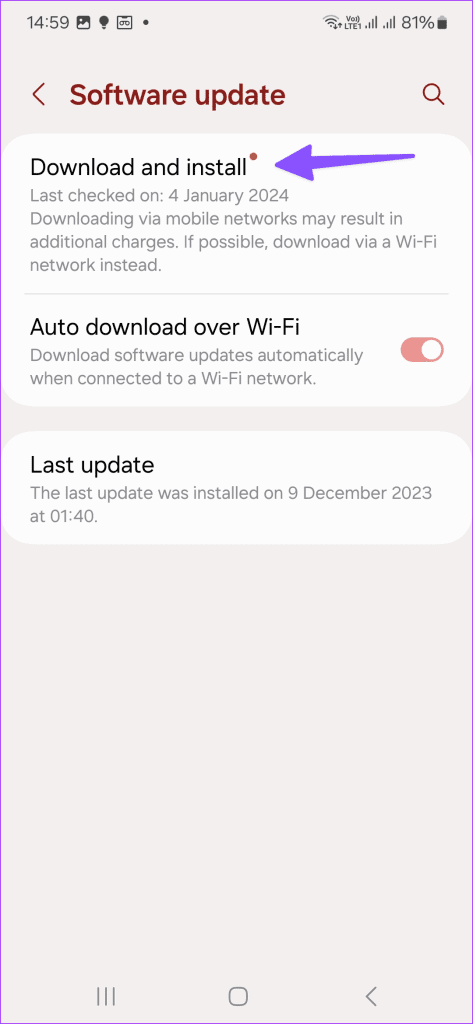
14. Restablecer el teléfono Samsung
Cuando ninguno de los trucos funciona, llega el momento de resetear el teléfono Samsung y configurarlo todo desde cero.
Paso 1: inicie Configuración y desplácese hasta Administración general.
Paso 2: seleccione Restablecer y toque Restablecer datos de fábrica.
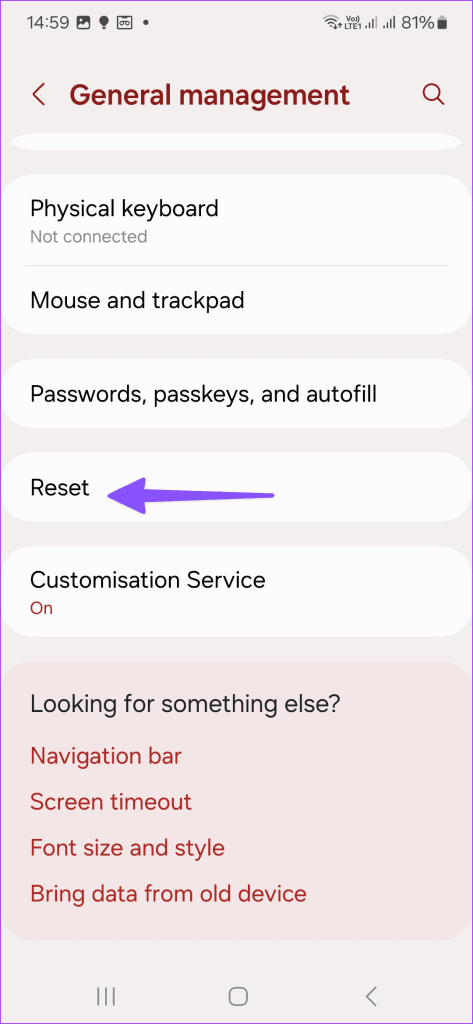
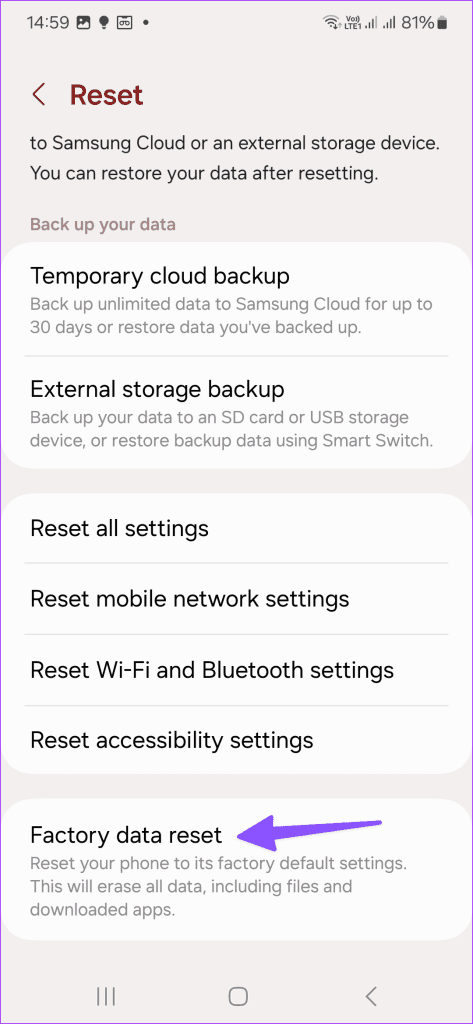
Siga las instrucciones en pantalla para restablecer su teléfono Samsung.
Recibe llamadas entrantes en tu teléfono Galaxy
Los teléfonos Samsung Galaxy que no muestran notificaciones de llamadas entrantes pueden dejarte en situaciones no deseadas. Antes de reiniciar el teléfono o acudir corriendo a un centro de servicio, siga los pasos anteriores y solucione el problema en poco tiempo.